Page 1

Page 2
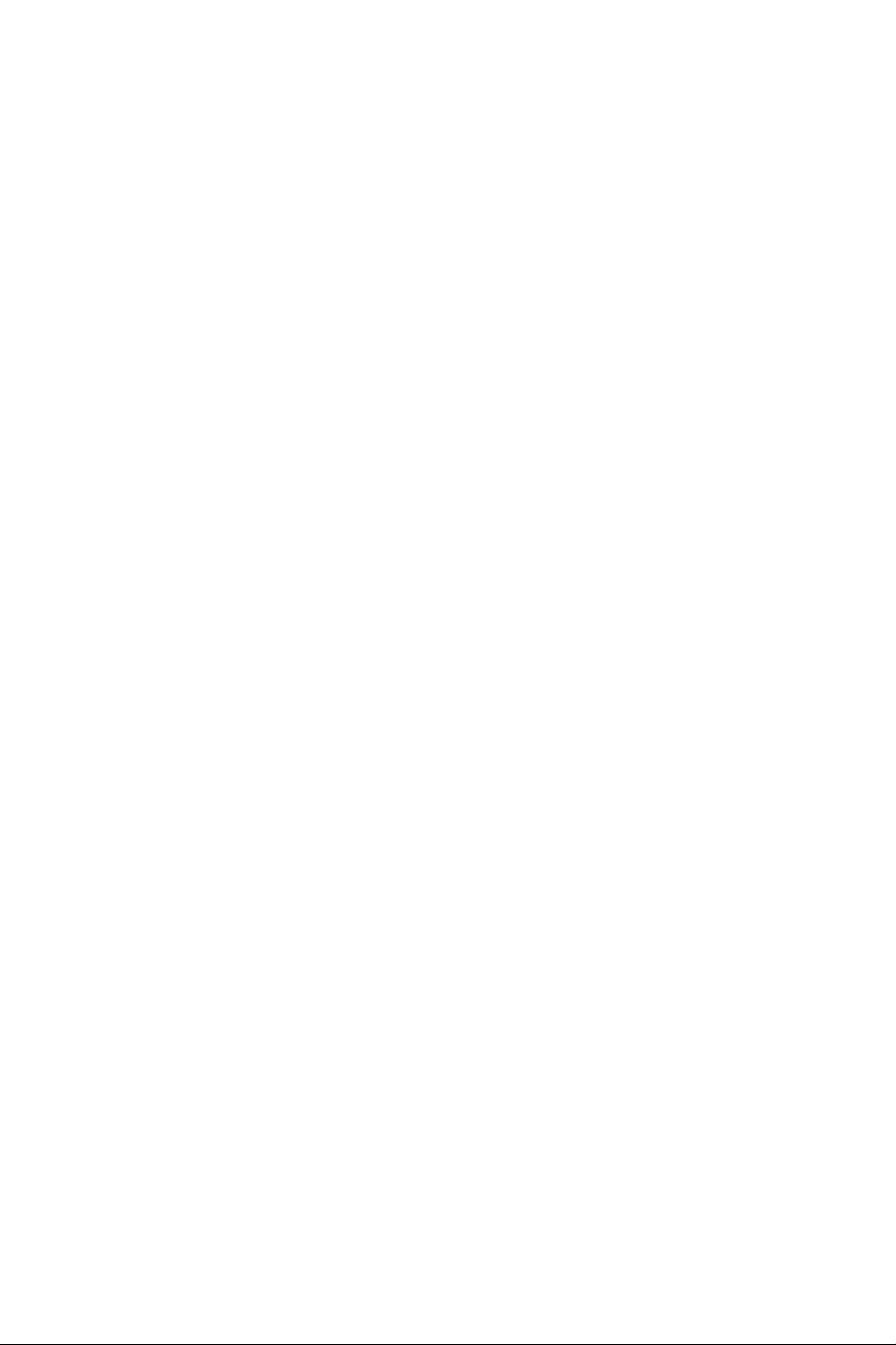
Page 3
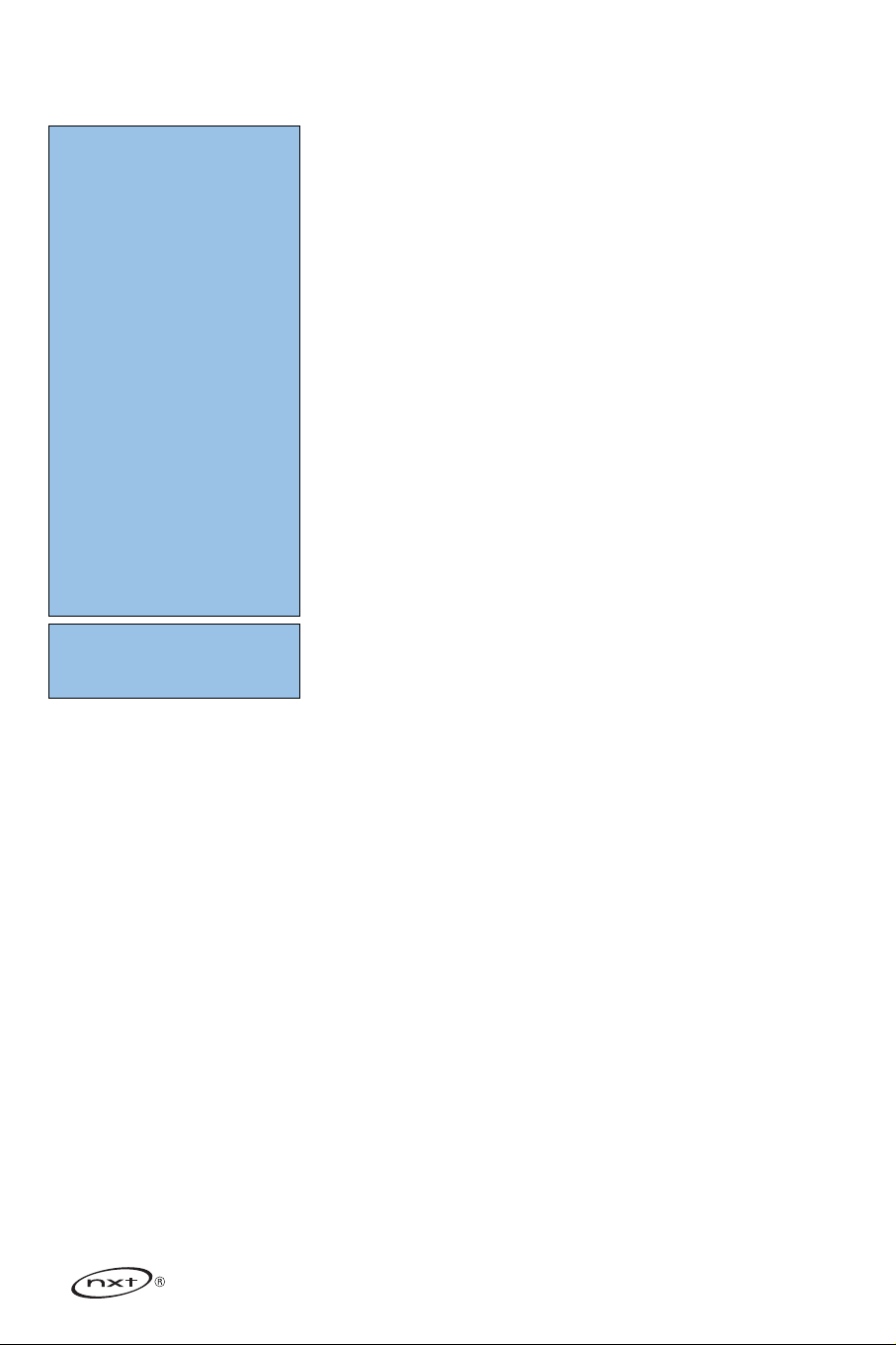
1
1
Table des matières
R Que faire lorsque votre
téléviseur est hors d'usage?
Philips s’efforce de fabriquer des
produits qui ne nuisent pas à
l’environnement. Votre nouveau
téléviseur est constitué de matériaux
recyclables et réutilisables. Des
entreprises spécialisées démontent les
téléviseurs arrivés en fin de cycle de
vie pour récupérer les matériaux
réutilisables afin de réduire au
minimum les déchets. Votre TV contient
une petite quantité (tolérable) de
mercure. Informez-vous sur les
dispositions de votre pays concernant
les téléviseurs hors d'usage.
Besoin d’aide?
Si dans le mode d'emploi vous
n'avez pas la réponse à votre
question ou si les ‘Conseils’ donnés
ne vous ont pas aidé à résoudre
votre problème de TV, vous devez
téléphoner au service
consommateur de votre pays, voir
le document 'World-wide
guarantee'.
Avant de téléphoner au Service
Consommateurs de Philips, notez
le modèle et le numéro de série
complet de votre TV, lesquels sont
inscrits sur une étiquette collée au
dos de l'appareil, ou bien vous
trouverez ces informations sur une
étiquette collée sur 2 cotés au bas
de l'emballage.
Modèle : 42PF9986/69 /98*
32/42/50PF9966 /69 /98
N° de série : .........................................
Entretien de l’écran
Voir Conseils, p. 24.
* NXT
®
est une marque de commerce de New Transducers Limited
Préparation. . . . . . . . . . . . . . . . . . . . . . . . . . . . . . . . . . . . . 2
Les touches en haut ou sur le côté droit du téléviseur . . . 2
Utilisation de la télécommande RC4302 . . . . . . . . . . . . . . 3
Utilisation des menus . . . . . . . . . . . . . . . . . . . . . . . . . . . . . 5
Installation . . . . . . . . . . . . . . . . . . . . . . . . . . . . . . . . . . . . . 5
Sélectionnez votre langue . . . . . . . . . . . . . . . . . . . . . . . . . 5
Mémoriser les chaînes de télévision. . . . . . . . . . . . . . . . . . 6
Installation automatique 6
Installation manuelle 6
Nom du programme 6
Modifier la liste des programmes 7
Programmes préférentiels 7
Configuration . . . . . . . . . . . . . . . . . . . . . . . . . . . . . . . . . . . 8
Général 8
Source 10
Démo . . . . . . . . . . . . . . . . . . . . . . . . . . . . . . . . . . . . . . . . 10
Menu TV . . . . . . . . . . . . . . . . . . . . . . . . . . . . . . . . . . . . . . 11
Menu Image 11
Active Control 12
Menu Son 12
Ambilight 12
Menu Options 13
Deux écrans / PIP / Mosaïque. . . . . . . . . . . . . . . . . . . . . . 14
Télétexte . . . . . . . . . . . . . . . . . . . . . . . . . . . . . . . . . . . . . 15
Mise en et hors service du télétexte 15
Sélection d’une page de télétexte 15
Sélection de la page précédente 15
Sélection de l’index du système télétexte 15
Sélection des sous-pages 15
Double hauteur page télétexte 15
Image/Télétexte 15
Hypertexte 15
Menu Télétexte 16
Branchement des périphériques . . . . . . . . . . . . . . . . . . . 17
Enregistreur avec d’autres périphériques A/V 17
Lecteur DVD ou autres équipements périphériques
de source numérique 18
Récepteur MultiCanaux surround 18
Connecteur HDMI (High Definition Multimedia Interface) 19
Brancher un subwoofer supplémentaire 19
Connexions latérales 20
Pour sélectionner les périphériques 20
Enregistrement avec un enregistreur. . . . . . . . . . . . . . . . 20
Touches pour les appareils A/V. . . . . . . . . . . . . . . . . . . . . 21
Conseils. . . . . . . . . . . . . . . . . . . . . . . . . . . . . . . . . . . . . . . 22
Page 4
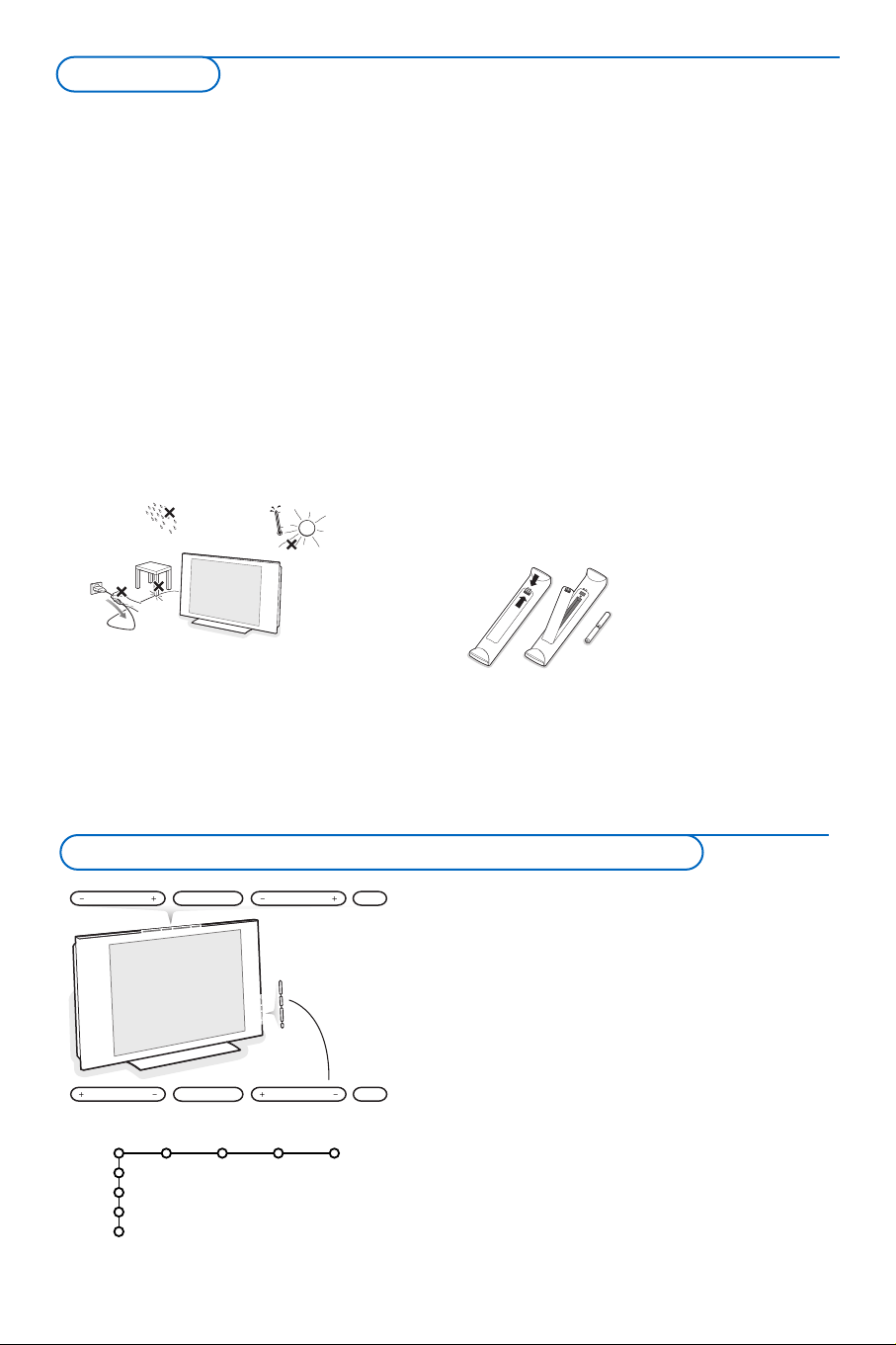
2
& Instructions de montage mural/support table
Selon le type de téléviseur que vous avez acheté,
un support de montage mural et/ou support
table peut être fourni. Les instructions de
montage du support table et/ou du support
mural fourni se trouvent dans la notice séparée.
Veillez à ce que le support mural soit fixé assez
solidement pour satisfaire aux normes de
sécurité. Le poids du TV (sans emballage) est
approximativement de :
35 kg (42PF9986) ; 20 kg (32PF9966) ;
42 kg (42PF9966) ; 58 kg (50PF9966).
Remarque : D'autres supports (non fournis) sont
disponibles (en option). Consultez votre
concessionnaire.
é Placez ou accrochez le TV où vous le souhaitez
mais veillez à ce que l’air puisse circuler
librement à travers les fentes de ventilation.
N’installez pas le TV dans un espace confiné tel
qu’une bibliothèque ou une unité similaire.
Afin d’éviter tout danger, écartez toute flamme
nue (bougies…) de l’appareil.Evitez également
de le mettre directement en contact avec la pluie
ou de l’eau.Veillez à préserver l’équipement de
tout égouttement ou de toute éclaboussure. Par
ailleurs, ne placez pas d’objets contenant des
liquides, tels que des vases, sur l’appareil.
“ Introduisez la fiche d'antenne dans l'entrée
d'antenne x située au bas du téléviseur.
En cas de perturbation (points blancs sur l’image)
lors de la réception d’émetteurs VHF Bande 1 il
est conseillé de brancher le câble d’antenne antiparasite fourni.
‘ Pour brancher votre ordinateur, voir p. 19.
Pour brancher un autre périphérique, voir p. 16.
Pour atteindre les meilleurs résultats, il est
conseillé d'utiliser uniquement les câbles
d'antenne fournis pour brancher le téléviseur au
magnétoscope et le magnétoscope au
connecteur d'antenne.
( Insérez le cordon d’alimentation fourni dans la
prise située au bas du TV et dans un prise
secteur 198-264 V. Afin d’éviter tout dommage
du cordon d’alimentation (AC) qui pourrait
entraîner des risques d’incendie ou (et)
d’électrocution, ne placez jamais le téléviseur sur
le câble.
§ Télécommande : Introduisez les deux piles
fournies (Type R6-1,5V).
Les piles livrées avec la
télécommande ne contiennent
pas de métaux lourds tels que le
mercure ou le cadmium.
Informez-vous pour connaître les
dispositions en vigueur dans votre
pays.
è Mise en service du téléviseur :Appuyez sur la
touche B située en haut ou sur le côté droit du
téléviseur. Un voyant s’allume en face avant du
téléviseur et l’écran s’illuminent. Si le téléviseur
est en position veille, appuyez sur la touche
-P+
ou sur la touche B sur la télécommande
Si votre télécommande est perdue ou cassée, vous pouvez
toujours modifier quelques réglages de base avec les
touches situées sur le dessus ou le côté droit (selon le type
de votre téléviseur) du téléviseur.
Appuyez sur :
• la touche
- V + pour régler le volume ;
• la touche
- P/CH + pour sélectionner les chaînes TV ou
les sources.
La touche
MENU est utilisée pour appeler le menu
principal sans utiliser la télécommande.
Utilisez :
• la touche
- V + et la touche - P/CH + pour sélectionner
des éléments du menu dans les directions indiquées ;
• la touche
MENU pour confirmer votre sélection.
Important : Lorsque le menu est activé via la touche
MENU en
haut ou sur le côté droit du téléviseur, seule la fonction
Sortie
peut le faire disparaître.
Naviguez vers Sortie et appuyez sur la touche MENU.
MENU P/CHV
B
MENU P/CHV
B
TV
Configur.
Démo.
Install.
Sortie
Image Son Ambilight Options
Les touches en haut ou sur le côté droit du téléviseur
Préparation
Page 5
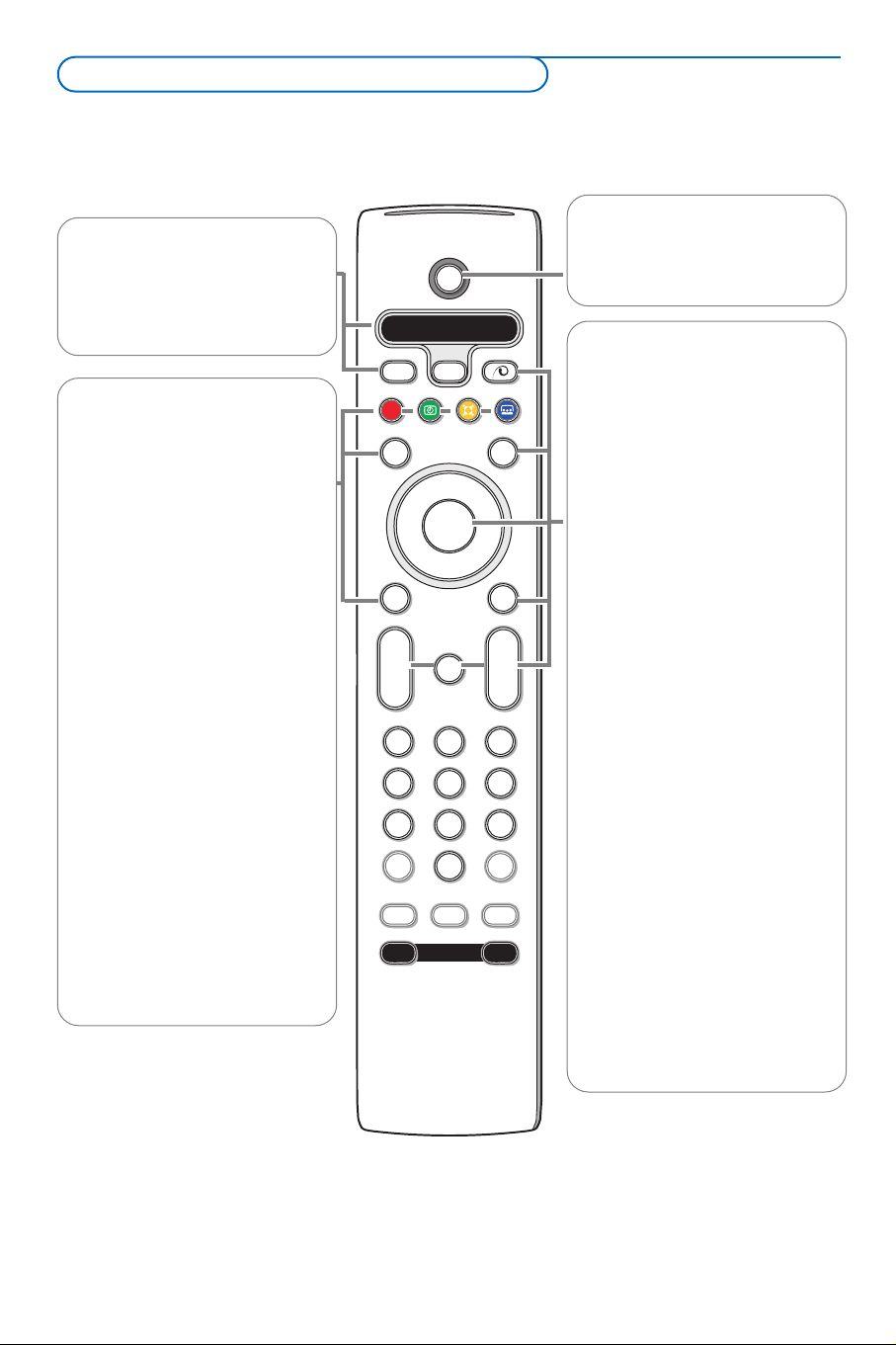
33
x Démo Pixel Plus 2 M/A
• Enfoncez pour activer ou désactiver
la démo Pixel Plus 2. A droite de
l’écran, Pixel Plus 2 est activé.
• Enfoncez plus longtemps pour
afficher la liste de paramètres des
options numériques. Utilisez le
curseur haut/bas pour sélectionner
un des paramètres.Voir aussi le
menu Image, Options numérique,
p. 11.
b Télétexte marche/arrêt , p. 15.
OK Appuyez sur cette touche
• pour activer le choix que vous avez
effectué dans les menus.
• pour afficher la liste des
programmes.
MENU Menu principal marche/arrêt
voir p. 5.
V Pour régler le volume.
¬ Pour supprimer/rétablir le son.
PSélection des chaînes
Pour parcourir les chaînes de
télévision et les sources mises en
mémoire dans votre liste de favoris.
0/9 Touches chiffrées
Choix direct d’une chaîne de
télévision. Si le numéro de chaîne est
à deux chiffres, introduisez le second
chiffre avant que le trait ne
disparaisse. Pour appeler une chaîne
de 0 à 9 appuyez sur la touche
chiffrée un peu plus longtemps.
Remarque : Pour la plupart des touches, vous activerez la fonction en appuyant une fois sur la touche. Si vous
appuyez une seconde fois, la fonction sera désactivée. Lorsqu’une touche permet d'activer plusieurs fonctions, une
petite liste sera affichée.Appuyez de manière répétée afin de sélectionner l’élément suivant dans la liste. La liste
disparaîtra automatiquement après 6 secondes, sinon, appuyez sur
OK pour la faire disparaître immédiatement.
Remarque : certaines touches sont valides en mode HDMI seulement.
B
bæ
¬
+
-
V
+
-
P
v
b
i
0
h
q
Select
AMP DVD/R TV SAT AUX
MENU
MODEON/OFF
Ambilight
123
456
789
0
Ò®‡π
º
Ì
†
Active Control
S
®
®
®
®
OK
®
®ºÒ‡π†
Touches pour les appareils A/V, p.21.
U Demander l’heure
L’heure est affichée à l’écran.
Q Son Surround
Incredible surround
Lorsque Incredible Surround est mis
en marche en mode son Stéréo,
vous avez l’impression que les hautparleurs sont plus éloignés l’un de
l’autre.
Virtual Dolby surround
Optimal avec les signaux Dolby
surround.Vous permet de faire
l’expérience de l’effet de Dolby
Surround Pro Logic, qui reproduit
un effet de son à l’arrière.Voir menu
son, effet 3D, p.12.
Remarque :Vous pouvez faire la même
sélection dans le menu Son, mode
surround, p. 12.
Ì sans fonction
æ sans fonction
S Arrêt
Pour figer l’image. En fonction du
signal d’entrée, la fonction peut ne
pas être accessible.
AMP DVD/R TV SAT AUX
Touches pour les appareils A/V, p.21.
v Sé
lectionner l’autre
péri
phérique
Voir p.20.
B Position veille
Appuyez pour mettre en ou hors
service le téléviseur. Lorsque le
téléviseur est hors service, un
voyant rouge s’allume.
Utilisation de la télécommande RC4302
Page 6
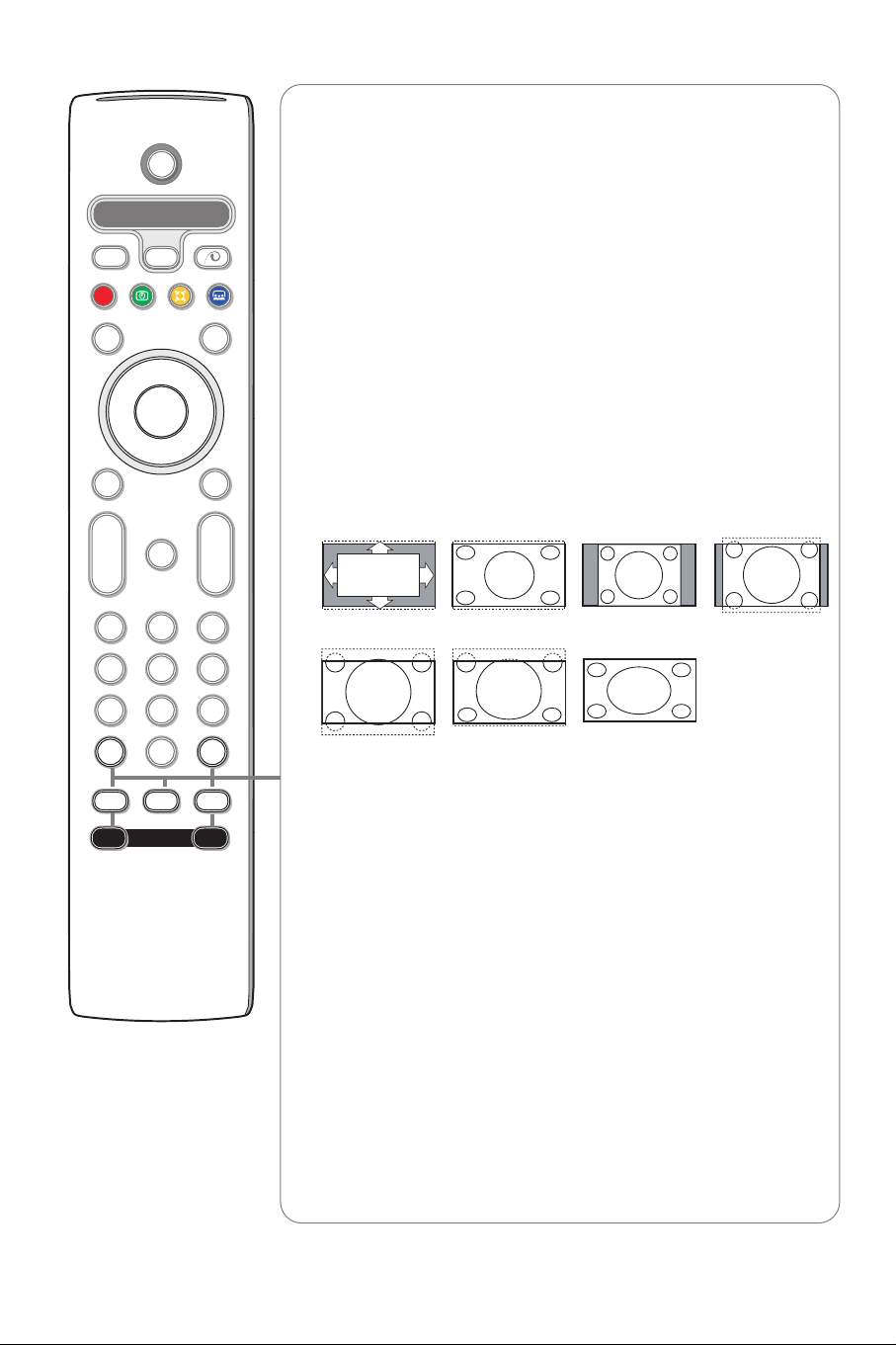
4
i Affichage d’information à l’écran
Appuyez sur cette touche pour afficher les informations (si disponibles)
au sujet de la chaîne et du programme sélectionnés.
Information menu
Lorsqu’un menu est affiché à l’écran, appuyez sur i pour afficher les
infos sur le sujet du menu sélectionné.
0 Smart surf
Cette touche vous permet de faire un choix entre 2 à 9 chaînes ou
sources différentes.Voir Général, Smart surf, p. 8.
Appuyez sur la touche
OK ou attendez que l’affichage Smart surf
disparaisse.
b Deux écrans / PIP / Mosaïque voir p. 8 et p. 14.
h Active control voir p. 12.
q Format d’image
Appuyez plusieurs fois sur cette touche ou utilisez le curseur de haut/bas
pour sélectionner l’un des formats d’image : Format auto., Super 4:3, 4:3,
Ext. image 14:9, Ext. image 16:9, Zoom sous-titre ou Plein écran.
Si vous avez
sélectionné le Format auto., l’image remplira l’écran au maximum. Le
Format auto. permet visualiser les éventuels sous-titres de la barre noire
dans le bas de l’écran.
Si le logo d’un diffuseur est affiché dans l’un des 2 coins supérieurs, il
disparaîtra de l’écran.
La fonction Super 4:3 supprime les barres noires apparaissant de chaque
côté de l’image des programmes 4:3, ceci avec une distorsion minimale.
Si votre téléviseur est en format : Ext. image 14:9, Ext. image 16:9, Super
4:3 ou Zoom sous-titre, vous pouvez faire apparaître les sous-titres à
l’aide du curseur haut/bas.
Remarque : Sur l’entrée
HDMI ou avec des signaux HD via les entrées AV1 ou
AV2 il y a moins de formats d’image disponibles.
Ambilight voir également p. 12.
• ON/OFF (MARCHE/ARRÊT) : Appuyez sur cette touche pour activer
ou désactiver Ambilight. Maintenir la touche enfoncée pour parcourir
les paramètres lumière.
•
MODE : Appuyez à plusieurs reprises pour sélectionner un des
paramètres prédéfinis de l’éclairage ambiant.
R
emarque : Si vous activez Ambilight lorsque le téléviseur est en mode veille,
Ambilight sera actif. Cependant, vous aurez moins de modes disponibles.
Format auto. Super 4:3 4:3 Ext. image 14:9
Ext. image 16:9
Zoom sous-titre
Plein écran
OK
B
b
¬
+
-
V
+
-
v
b
i
0
h
q
Select
123
456
789
0
Ò‡ π
†
S
®
®
®
®
Active Control
æ
P
MODEON/OFF
Ambilight
®
º
MENU
Ì
AMP DVD/R TV SAT AUX
B
®
Page 7
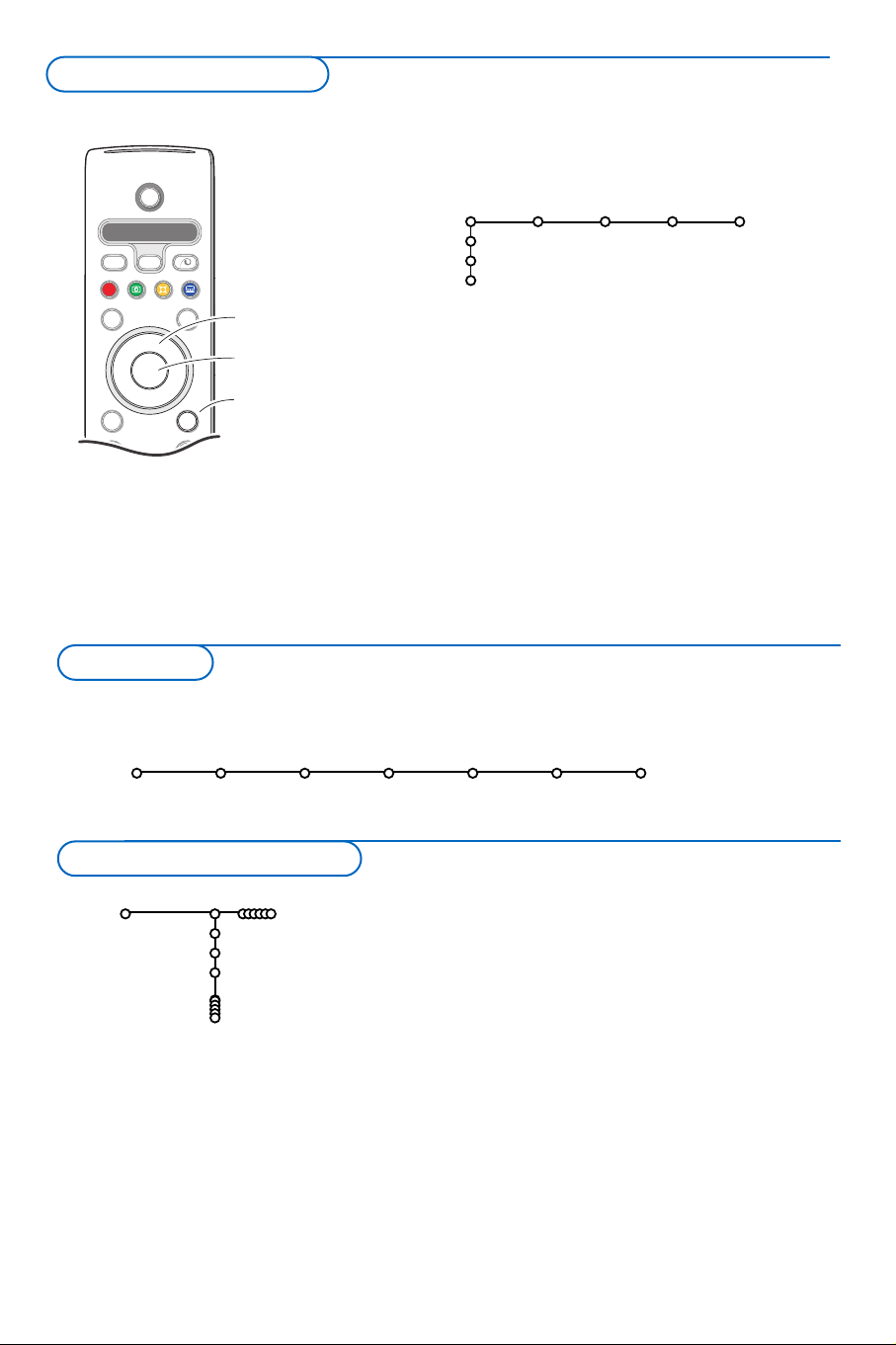
5
& Appuyez sur la touche MENU de la télécommande pour
faire apparaître le menu principal. À tout moment, vous
pouvez sortir du menu en appuyant à nouveau sur la touche
MENU.
é Utilisez le curseur haut/bas pour sélectionner le menu TV,
Configur., Démo ou Installer. Utilisez le curseur
gauche/droit pour sélectionner le menu
Image, Son,
Ambilight
ou Options.
Remarque :Tous les éléments du menu ne sont pas toujours
visibles à l’écran (indiqué par plusieurs boules bleues). Utilisez le
curseur bas ou droit pour les faire apparaître tous.
“ Sélectionnez l’élément de menu à l’aide du curseur
gauche/droit.
‘ A l’aide du curseur haut/bas, choisissez la commande que
vous souhaitez sélectionner ou ajuster.
Remarque : Les éléments temporairement non disponibles ou non
pertinents sont affichés en gris clair et ne peuvent être
sélectionnés.
b
¬
+
-
V
+
-
P
v
Select
Ò®‡π
†
S
®
®
®
®
æ
B
AMP DVD/R TV SAT AUX
º
MENU
OK
®
sélectionner un
sujet des menus
touche OK
pour valider
retourner ou
mettre en/hors
service le menu
principal
& Appuyez sur la touche MENU de la télécommande.
é Utilisez le curseur bas pour sélectionner Installer.
“ Utilisez le curseur droit pour sélectionner Langue. Suivez
les instructions à l’écran.
‘ Utilisez le curseur haut/bas pour sélectionner votre langue
préférentielle et appuyez sur la touche
OK pour confirmer
votre choix.
( Passez au menu Installer.
Le menu Installation comprend les éléments suivants :
Appuyez sur la touche i afin
d’obtenir des informations
concernant l’élément du menu
sélectionné.
TV
Configur
Démo
Installer
Image Son Ambilight Options
Installer
Langue Install. Install. Nom du Modifier n° Programmes
autom. manuelle programme de progr. préférent.
Langue
English
Français
Chinese
Installer
Sélectionnez votre langue
Installation
Utilisation des menus
Page 8
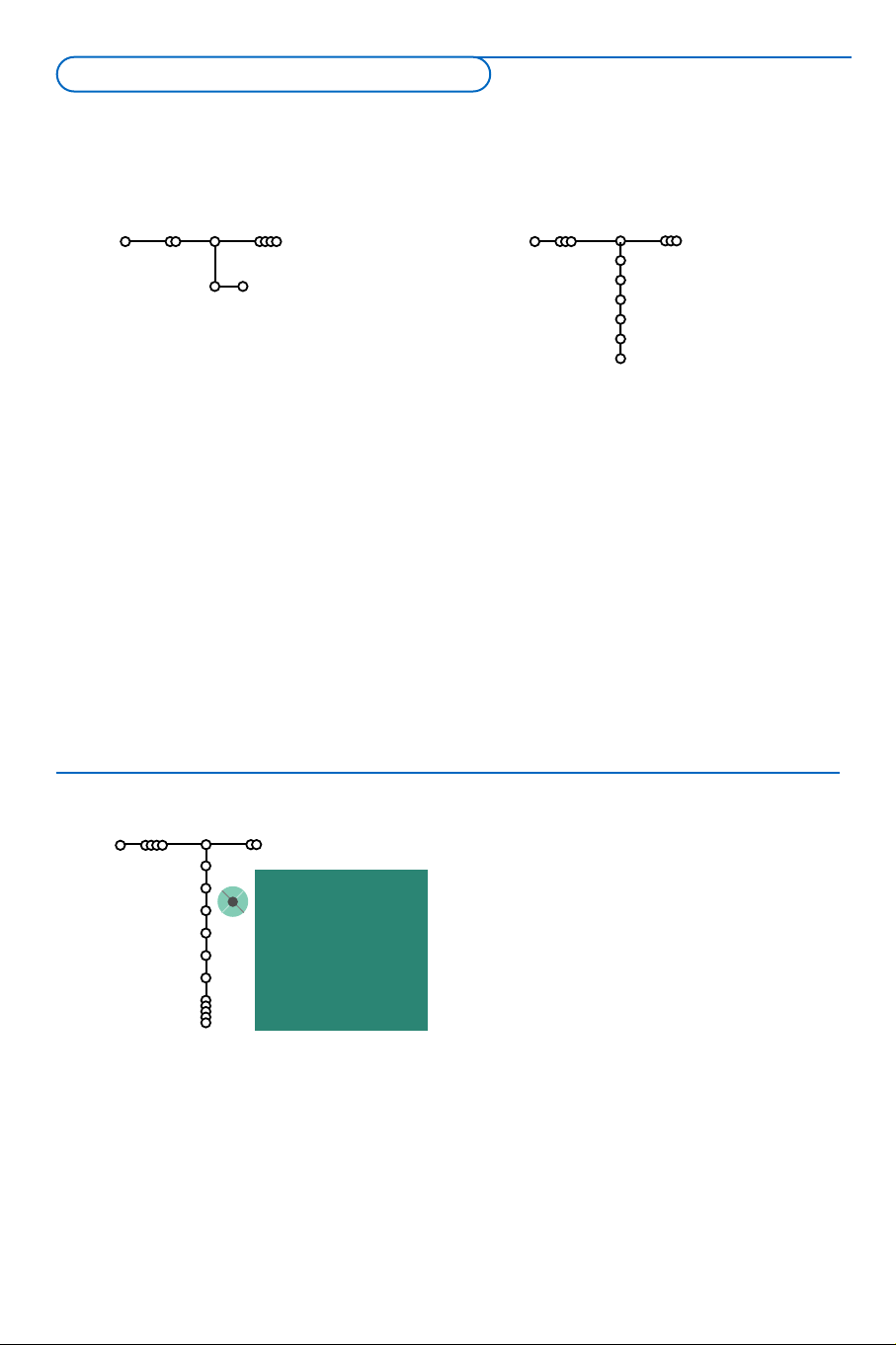
Il est possible de modifier le nom de la chaîne déjà
mémorisé ou d'attribuer un nom à une chaîne
encore dépourvue de nom.Vous pouvez donner un
nom de 5 lettres ou 5 chiffres maximum aux
numéros de programme 0 à 99 et aux
périphériques.
& Choisissez Nom du programme dans le menu
Installer et appuyez sur le curseur bas.
é Sélectionnez le numéro de programme.
Remarque : maintenez le curseur haut/bas enfoncé afin
de parcourir la liste des programmes.
“ Appuyez sur le curseur droit.
Un clavier apparaît à l’écran.
Remarque : Seulement les caractères européens sont
affichés.
Appuyez sur le curseur droit pour accéder à ce
clavier.A l’aide des touches de direction
droite/gauche et haut/bas sélectionnez les
lettres, chiffres et fonctions en prenant soin de
valider votre choix par la touche
OK.Répétez
pour chaque lettre que vous désirez entrer.
Sélectionnez
Espace pour entrer une espace ;
Effacer pour effacer le caractère mis en
évidence dans le nom introduit ;
Shift pour
afficher les caractères en majuscule ou
minuscule du clavier et
Spécial pour afficher les
caractères spéciaux. Appuyez sur la touche
OK
pour valider.
‘ Appuyez plusieurs fois sur le curseur gauche
lorsque vous avez fini d’attribuer un nom à la
chaîne ou au périphérique sélectionné.
( Sélectionnez un autre numéro de programme et
répétez les étapes
“ à ‘.
6
& Sélectionnez Install. autom. dans le menu
Installer.
Remarque :Toutes les chaînes doivent être
déverrouillées pour pouvoir utiliser l’installation
automatique. Si nécessaire, composez votre code
pour déverrouiller toutes les chaînes (voir TV, menu
Options, Verrouillage.), p.13.
é Appuyez sur le curseur bas.
L’étiquette
Marche relative à l’option de
programmation automatique apparaît à l’écran.
“ Appuyez sur le curseur droit.
‘ Le message Recherche s’affiche et le
déroulement de la programmation automatique
apparaît à l’écran.
Vous pouvez, à votre guise, reclasser les chaînes
mémorisées.
Vous pouvez utiliser la fonction Modifier n° prog.
pour les reclasser. Voir p.7.
La recherche et la mise en mémoire des chaînes de
télévision est exécutée chaîne par chaîne.Vous
devez passer par toutes les étapes du menu
Installation manuelle.
& Sélectionnez Install. manuelle dans le menu
Installer.
é Appuyez sur le curseur bas. Suivez les
instructions à l’écran.
Recherche ou sélection directe d’une chaîne de
télévision :
Si vous connaissez la fréquence, introduisez les trois
ou deux chiffres de la fréquence à l’aide des
touches chiffrées de 0 à 9 (par ex. : 048).
Répétez l’opération pour chercher une autre
chaîne après avoir mémorisé la chaîne de
télévision sélectionnée.
Après avoir correctement sélectionné votre langue, vous pouvez maintenant rechercher et mémoriser les
chaînes de télévision de deux façons différentes : en utilisant l’Installation Automatique ou Manuelle
(introduction chaîne par chaîne). Faites votre choix à l’aide du curseur droit.
Nom du programme
Installer
BBC1
BBC2
CNN
.......
Install. manuelle
Installer
Système
Programme
Cherche
Réglage fin
(Niveau antenne)
Mémoriser
Install. autom.
Installer Marche
Installer
pπ
® Espace ® Effacer
ABCDEFG 123
HIJKLMN 456
OPQRSTU 789
VWXYZ 0
® Shift ® Spécial
Nom du programme
Installation manuelleInstallation automatique
Mémoriser les chaînes de télévision
Page 9

7
Vous pouvez, à votre guise, reclasser les chaînes mémorisées.
& Choisissez Modifier n° du progr. dans le menu Installer.
é Suivez les instructions à l’écran.
& Choisissez Programmes préférentiels dans le menu Installer.
é Choisissez votre numéro de programme préférentiel à l’aide du
curseur haut/bas.
“ Sélectionnez Oui ou Non avec le curseur gauche/droit.
‘ Répétez les étapes é et “ pour toutes les chaînes de
télévision ou sources externes que vous souhaitez définir en
tant que préférentielles ou non.
Modifier n° de programme
Installer
BBC1
BBC2
CNN
ITV
NEWS
Programmes préférentiels
Installer
Oui
Oui
Non
Oui
Oui
Non
BBC1
BBC2
CNN
ITV
NEWS
....
Programmes préférentiels
Modifier la liste des programmes
Page 10

8
Le menu Configuration contient les items relatives aux fonctions TV,
accessoires, et périphériques que vous aurez branchés.
Le menu
Général vous permet de modifier les paramètres qui ne
seront utilisés que rarement.
Le menu
Source vous permet de sélectionner une source.
Général Source
TV
Configur.
Démo
Installer
Général
Fond du menu
Smart surf
Format PIP
Préréglage d’usine
OSD
Titre programme
Télétexte 2.5
Auto surround
Subwoofer
(Eclairage automat.)
Intro./Changer code
Couleur
PLL
Configur.
Ce menu vous permet de modifier divers réglages qui sont censés
être ajustés moins souvent que la plupart des autres réglages.
Appuyez sur la touche i de la télécommande afin d’obtenir
des informations concernant l’élément du menu sélectionné.
Fond du menu
Sélectionnez
Oui ou Non pour activer/désactiver le Fond du
menu.
Smart surf
& Sélectionnez Smart surf.
é A l’aide du curseur gauche/droit, sélectionnez
•
2 programmes si vous souhaitez passer alternativement, à
l’aide de la touche 0, de la chaîne que vous avez sélectionnée
à la chaîne que vous aviez sélectionnée préalablement,
•
9 programmes pour appeler à l’écran, au moyen de la touche
0, une liste comprenant jusqu’à 9 chaînes pouvant être
sélectionnées,
Pour ajouter/supprimer une chaîne ou une source à la
liste de 9 programmes :
Sélectionnez la chaîne ou la source que vous souhaitez
ajouter/supprimer. Appuyez sur la touche 0, puis utilisez le
curseur droit pour procéder à l’ajout/la suppression.
Remarque : S’il y a déjà neuf chaînes/sources dans la liste, la chaîne
ou la source figurant en bas de celle-ci sera supprimée.
Format PIP
Ce menu vous permet de sélectionner votre format préféré qui
peut alors être affiché en appuyant successivement sur la touche
b.
& Au moyen du curseur bas, sélectionnez Format PIP.
é Appuyez sur le curseur droit.
" Au moyen du curseur bas, sélectionnez Deux écrans, PIP, PIP 3
ou PIP 6.
Lorsque ce mode est activé avec la touche b de la
télécommande, et lorsque :
•
Deux écrans est sélectionné,l’écran du TV est divisé en 2
parties de taille identique ;
•
PIP est sélectionné, le téléviseur montre un plein écran
d’images avec un écran PIP au dessus ;
•
PIP3 ou PIP6 est sélectionné, le téléviseur affichera l’écran
principal avec 3 ou 6 écrans PIP. Voir également p. 14.
Préréglage d’usine
Cette fonction rétablit les paramètres d’image et de son
préréglés en usine, mais conserve les paramètres d’installation
des chaînes.
Général
Configuration
Page 11

9
OSD (Affichage sur l’écran
& Sélectionnez OSD.
é Sélectionnez Normal pour activer l’affichage
continu du numéro de programme et l’affichage
étendu de la chaîne de télévision ;
Minimum
pour activer l’affichage d’un nombre réduit
d’informations sur la chaîne.
Remarque : Lorsque l’option Sous-titre est activée
(voir Options, p. 13), il n’est pas possible d’afficher le
numéro du programme.
Titre programme
Sélectionnez
Titre programme Oui ou Non.
Si vous avez sélectionné
Oui,après que vous
avez sélectionné un programme TV ou appuyé
sur la touche i de la télécommande, une
chaîne de télévision qui propose le service
Télétexte peut éventuellement transmettre le
nom de la chaîne de télévision ou le titre du
programme TV.
Télétexte 2.5
Certains diffuseurs offrent la possibilité de
profiter d’un nombre plus élevé de couleurs, de
couleurs de fond différentes et d’images de
meilleure qualité dans les pages Télétexte 2.5.
& Sélectionnez Télétexte 2.5.
é Appuyez sur le curseur droit pour sélectionner
Télétexte 2.5 Marche pour profiter de cette
option.
“ Appuyez à nouveau sur le curseur droit pour
sélectionner
Télétexte 2.5 Arrêt si vous
préférez que la mise en pages du Télétexte soit
plus neutre.La sélection faite vaut pour toutes
les chaînes proposant le service Télétexte 2.5.
Remarque : Quelques secondes peuvent s’avérer
nécessaires avant que le Télétexte ne passe au
niveau 2.5.
Auto Surround
Parfois des informations sont transmises dans
les programmes afin d’activer automatiquement
le mode de reproduction son surround du TV.
Ces informations sont prises en compte
lorsque la fonction
Auto Surround est
activée. Subwoofer
Choisissez
Oui si vous avez installé un
subwoofer externe.Voir Branchement des
périphériques, Brancher subwoofer
supplémentaire, p. 20.
Eclairage automatique
(seulement avec 42PF9986)
Sélectionnez Oui si vous voulez que les voyants
bleus des touches en haut du téléviseur
s’allument (pour quelques secondes) lorsque
quelqu’un se trouve à moins de 1-1,5 m du
téléviseur.
Remarque : Les fonctions de l’éclairage automatique
sont basées sur la réflexion des objets en
mouvement. Le résultat sera différent en fonction
de l’environnement, et du type et de la couleur des
vêtements portés.
Introduire/Changer code
L’option
Verrouillage (voir TV, Options, p. 13)
permet de verrouiller des chaînes et ainsi
d’empêcher de regarder certains programmes.
Pour regarder les chaînes verrouillées, il est
nécessaire de composer un code d’accès à
quatre chiffres. L’élément de menu Changer
code vous permet de créer ou de modifier un
numéro d’identification personnel.
& Sélectionnez Intro./Changer code.
é Si aucun code n’a encore été créé,l’élément de
menu indique
Introduisez code.
Si un code a déjà été composé,l’élément de
menu indique
Changer code.
Important : vous avez oublié votre code !
& Sélectionnez Changez code dans le menu
Général et appuyez sur
OK.
é Appuyez sur le curseur droit et composez le
code déterminant 8-8-8-8.
“ Appuyez à nouveau sur le curseur et saisissez
un nouveau code à quatre chiffres pour
remplacer le code précédent.
Couleur
Sélectionnez
Couleur et appuyez sur le curseur
droit.
Si vous avez sélectionné
Auto, le système de
couleur respectif sera automatiquement
sélectionné selon le système de transmission.
(Si la réception est mauvaise, sélectionnez un
autre système de couleur avec le curseur
haut/bas).
PLL
Bien que ce soit rare, il se peut que l’image de
certains canaux soit déformée ou instable.
Sélectionnez PLL (Phase Locked Loop) pour
passer au réglage 2 avec le curseur gauche/
droit et réglez de la sorte l’image sur sa
transmission respective.
Page 12

10
Source
AV1
AV2
HDMI
Side
Entrée centrale
Configur.
Le menu Démonstration permet au téléviseur de faire une
démonstration de ses options, séparément ou en boucle continue.
Lorsque vous parcourez tous les modes Ambilight, chaque mode
sera affiché pendant 10 secondes.Avant de passer au mode suivant,
l'éclairage va d'abord disparaître en fondu et ensuite revenir
graduellement dans le mode suivant.
Si vous avez sélectionné
Démo autom., la démonstration
présentera automatiquement toutes les options de manière
séquentielle, en boucle. Pour arrêter la démonstration automatique,
appuyez sur l’une des touches du curseur.
Si vous avez sélectionné l’une des options, la démonstration de
cette option sera présentée une seule fois, et le menu Démo
apparaîtra de nouveau.
Néanmoins, la démo Ambilight continuera à fonctionner jusqu’à ce
qu’on l’arrête en appuyant sur l’une des touches du curseur ou sur
la touche
OK de la télécommande.
Remarque : Le mode Démo dealer ne fait pas partie de la séquence
automatique et ne peut être activé que séparément.
Démo autom.
......
Démo dealer :
- Options numérique
- Capteur de lumière
- 3D Y/C Comb filter
TV
Configur.
Démo
Installer
Démo
Ce menu vous permet de sélectionner le périphérique que vous
avez branché à l’une des entrées externes.
& Utilisez le curseur droit pour entrer dans la liste de
périphériques branchés à l’entrée sélectionnée.
é Sélectionnez le périphérique à l’aide du curseur haut/bas.
Lorsque vous avez sélectionné la source, par ex. DVD, celle-ci
sera automatiquement sélectionnée lorsque votre
télécommande sera en mode DVD (voir p. 3) et lorsque vous
appuierez sur la touche v de celle-ci.
Entrée centrale
Lorsque vous avez connecté le Module de Réception RF
surround au TV, voir p. 19, les HP du TV représentent le HP
central ; de ce fait il n’est pas nécessaire d’ajouter un HP central.
Sélectionnez
Entrée centrale Marche.
Source
Page 13

11
Appuyez sur la touche MENU de la télécommande pour appeler à l’écran le menu principal.
Remarque : En fonction du signal d’entrée, certains paramètres dans les menus peuvent ne pas être accessibles.
Appuyez sur la touche i de la télécommande afin d’obtenir des informations concernant
l’élément du menu sélectionné
.
Image Son Ambilight Options
Smart image
Contraste
Lumière
Couleur
Définition
Teinte
Options numérique
Contraste dynam.
DNR
Couleurs renforc.
(Hue)
Format d’image
TV
& Utilisez le curseur droit pour sélectionner Image.
é A l’aide du curseur haut/bas, sélectionnez les éléments de menu
dans le menu Image.
“ Ajustez les réglages à l’aide du curseur gauche/droit ou entrez
dans la liste d’éléments de sous-menu à l’aide du curseur droit.
Sélectionnez un élément de sous-menu à l’aide du curseur
haut/bas.
Remarque : Pour faire disparaître le fond du menu avant d’ajuster les
réglages image, voir Sélection configuration TV, Général p. 8.
Smart image
Sélectionnez
Smart image pour faire apparaître une liste de
paramètres image définis, correspondant chacun à un des
préréglages d’usine.
Préférentiel se rapporte aux paramètres personnels pour
l’image dans le menu image.
Remarque : Ce Flat TV Philips a été configuré en usine pour donner un
résultat optimal dans un environnement de magasin équipé
typiquement d’un éclairage fluorescent. Comme à domicile on dispose
généralement d’un éclairage moins puissant, nous vous
recommandons d’essayer les différents préréglages
Smart image
pour trouver le plus adapté à votre propre environnement. La plupart
des utilisateurs préféreront le mode
Naturelle.
En cas de signaux HF/AV faibles, sélectionnez
Doux.
Options numériques
Pixel Plus 2 est le paramètre idéal, il double la résolution
horizontale et augmente le nombre de lignes de 33 %.
Vous pouvez sélectionner Movie Plus dans le cas où vous seriez
gêné par un effet de halo.Vous pouvez envisager, en fonction de
vos préférences, de sélectionner Progressive scan.
Contraste dynamique
Règle le niveau auquel le téléviseur améliore automatiquement le
rendu des détails dans les zones sombres, moyennes et claires
de l'image.
DNR (Réduction du bruit)
Règle le niveau de mesure et de réduction du bruit au niveau de
l'image.
Couleurs renforcées
Rend les couleurs plus vives et améliore la résolution des détails
des couleurs vives.
Hue
Compense les variations de couleurs dans les diffusions NTSC.
Format d’image
Cette option réglera la dimension de l'image en fonction du
format de diffusion et de vos réglages préférentiels.
Menu Image
Menu TV
Page 14

12
Son
Smart son
Egaliseur
Volume
Balance
Contour
Volume du casque
Son surround
(Langue I-II)
(Mono/Stéréo)
(Numérique/Analogique)
(Effet 3D)
AVL
Delta volume
TV
Le menu Ambilight contient des options contrôlant l’éclairage
ambiant à l’arrière du téléviseur. L’éclairage ambiant améliore à la
fois la qualité de l’image et offre une expérience de visionnage plus
immersive tout avec moins de fatigue pour les yeux.
& Appuyez sur le curseur droit pour sélectionner Ambilight.
é Sélectionnez les sujets du menu à l’aide du curseur haut/bas et
adaptez les paramètres avec le curseur gauche/droit.
Appuyez sur la touche i de la télécommande afin d’obtenir
des informations concernant l’élément du menu
Ambilight
Ambilight
Mode Ambilight
Lumière
Modes
(Palette)
(Couleur)
TV
Ambilight
& Appuyez sur le curseur droit pour sélectionner Son.
é Sélectionnez les éléments de menu dans le menu Son à l’aide du
curseur haut/bas et ajustez les réglages à l’aide du curseur
gauche/droit. Lorsque les barres des visuels sont centrées les réglages
sont à mi-niveau.
Smart son
Sélectionnez
Smart son pour afficher une liste de paramètres de son
définis, correspondant chacun avec à un des préréglages usine des
Aiguês et des Graves.
Préférentiel se rapporte aux paramètres personnels pour le son dans
le menu son.
Remarques :
- Langue X n’est disponible qu’avec la transmission sonore bilingue.
- Mono/Stéréo ne peut être sélectionné qu’en cas de transmission analogique
stéréo.
- Numérique/Analogique ne peut être choisi que dans le cas d’une transmission
Numérique.
Menu Son
Active Control
Active control est un système proactif et automatique. Le téléviseur
mesure et corrige continuellement tous les signaux qu’il réceptionne afin
d’obtenir la meilleure image possible. Grâce au Ambient Light Sensor
(capteur électronique) qui analyse les conditions de luminosité de la
pièce les paramètres de contraste, de contraste dynamique, de lumière
et de couleur de l’image sont ajustés automatiquement. Le capteur
électronique est activé lorsque la fonction Active Control est mis sur
Médium ou Maximum.Appuyez plusieurs fois sur la touche h pour
sélectionner les valeurs automatiques du téléviseur Arrêt, Minimum,
Médium (recommandé) ou Maximum.
Arrêt Définition et Contraste Dynamique sont contrôlées
automatiquement
Minimum Définition, Contraste Dynamique, et Réduction du bruit sont
contrôlées automatiquement.
Médium Contraste Dynamique, Couleur, Définition et Réduction du
bruit sont contrôlées automatiquement.
Maximum Contraste, Contraste Dynamique, Couleur, Définition et
Réduction du bruit sont contrôlées automatiquement.
Utilisez le curseur droit pour sélectionner INFO+. Le menu Démo
Active Control apparaît. Les paramètres de l’image sont adaptés en
continu et de façon automatique. Les éléments de menu ne peuvent pas
être sélectionnés. Les index mobiles vont bouger, montrant ainsi
comment la TV précise l’image montrée. Aucune de ces index mobiles ne
peut être contrôlé par l’utilisateur.Appuyez sur la touche OK pour
fermer la Démonstration.
Page 15

13
Arrêt
Marche
Actif sans son
Options
Liste programmes
Sous-titre
Arrêt programmé
Verrouillage
Min. marche
TV
& Utilisez le curseur droit pour sélectionner
Options.
é Sélectionnez les éléments du menu avec le
curseur haut/bas et ajustez les réglages avec le
curseur droit/gauche.
Appuyez sur la touche i de la télécommande
afin d’obtenir des informations concernant
l’élément du menu sélectionné.
Liste des programmes
Appuyez sur la touche
OK pour passer à la
chaîne de télévision ou la source choisie.
Sélection des sous-titres
La page des sous-titres doit être enregistrée
pour chaque chaîne :
Activez le télétexte et sélectionnez la page
sous-titre appropriée.Désactivez le télétexte.
Sous-titre Marche les affichera
automatiquement sur les chaînes de TV
sélectionnées si ces chaînes les transmettent.
Un symbole indique que ce mode est activé.
Sélectionnez
Actif sans son si vous désirez que
les sous-titres s’affichent automatiquement
lorsque le son a été provisoirement coupé à
l’aide de la touche ¬ de la télécommande.
Arrêt programmé
Programme une durée après laquelle le
téléviseur passera automatiquement en position
de veille.
Verrouillage
& Sélectionnez Verrouillage.
é Utilisez le curseur droit pour entrer dans le
menu Verrouillage. Vous êtes alors invité à
entrer votre code d’accès.
Remarque :Vous devez introduire votre code chaque
fois que vous entrez dans le menu verrouillage.
Important : vous avez oublié votre code !
Voir p. 9.
“ Sélectionnez un des éléments du menu :
•
Verrouiller si vous voulez verrouiller toutes les
chaînes et sources externes.
•
Verrouillage et appuyez sur le curseur droit.
Sélectionnez
Verrou progr. si vous voulez
verrouiller une chaîne ou une source externe
déterminée.
• Sélectionnez
Déverrouiller pour déverrouiller
toutes les chaînes et sources verrouillées.
Minuterie marche
& Sélectionnez Min. marche avec le curseur bas.
é Sélectionnez Marche avec le curseur droit.
“ Appuyez à nouveau sur le curseur droit pour
entrer dans la liste des programmes.
‘ Sélectionnez la chaîne de télévision ou la source
extérieure sur laquelle vous souhaitez que
votre téléviseur se règle à l’heure et le jour de
votre choix.
( Appuyez à nouveau sur le curseur droit pour
sélectionner un jour de la semaine ou
Journ.
§ Utilisez à nouveau le curseur droit pour entrer
l’heure ou entrez l’heure à l’aide des touches
chiffrées ou du curseur haut/bas et appuyez sur
OK pour activer.
è Appuyez sur la touche MENU pour mettre
hors service le menu.
Note : Pour vérifier vos réglages, appuyez sur i.
Verrouillage
Verrouiller
Verrouillage
Déverrouiller
Verrou progr.
VCR1
BBC2
CNN
TVE
π.....
15:45
Min. marche
Marche
Arrêt
Dimanche
Lundi
.......
Journ.
Menu Options
Page 16

14
Appuyez sur la touche b pour activer Deux écrans, PIP ou un des
modes PIP suivant le format sélectionné dans la liste format pip, sous le
menu général.Voir Configuration, Général, p.8. Appuyez à nouveau sur
la touche b.L’écran au bord jaune deviendra l’écran plein principal.
Remarques :
- Si vous continuez à enfoncer la touche b, les différents formats (Deux
écrans, PIP, PIP 3 ou PIP6), défileront sur l’écran de votre téléviseur, à raison
d’un nouveau format chaque seconde tant que la touche est enfoncée.
Lorsque le TV est en veille, les préférences telles que définies dans
Configuration, Menu Général sont utilisées.
- Il n’est pas possible d’afficher une source HD dans un écran Deux
écrans/PIP.
- Quand le mode Deux écrans est sélectionné, deux formats d’image sont
possibles : Plein écran ou format d’image 4:3 letter box (format 16 : 9).
- Le son audio de l’écran de droite ou de l'écran PIP est diffusé dans les
écouteurs
Scan PIP3 ou PIP 6
Naviguez vers l’écran PIP le plus bas et appuyez
sur le curseur bas afin d’afficher une nouvelle
série d’écrans PIP.
Définir la position et les dimensions de
l’écran mono PIP
& Sélectionnez le mode Deux écrans avec
incrustation d’un écran PIP.
é Appuyez sur le curseur bas pour mettre en
évidence l’écran PIP. Le menu PIP apparaît. Il
permet de déterminer la position et les
dimensions de l’écran PIP.
Remarque :Après un certain temps le Menu PIP
disparaît, appuyez sur la touche
OK pour le faire
réapparaître.
“ Nouvel appui sur le curseur bas pour
sélectionner
Position ou Taille.
‘ Appuyez sur la touche OK ou le curseur droit
pour valider.
( Définir la position de l'écran PIP avec les
touches de curseur. Définir les dimensions de
l'écran PIP avec le curseur droit/gauche.
§ Appuyez sur la touche OK. Le Menu PIP
réapparaît.
è Naviguez vers le haut du menu pour remettre
en évidence l'écran principal.
! Appuyez sur la touche OK pour effacer le
menu ou attendez qu'il s'efface de lui même.
Information affichée à l'écran
Au changement de chaîne, les informations
affichées sont relatives à l'écran actif.
Options d’affichage
• Appuyez sur le curseur droit pour mettre l’écran de droite en
évidence.
• Appuyez sur le curseur bas pour mettre l’écran PIP en évidence.
• Appuyez sur le curseur droit pour rentrer dans l'écran Mosaïque et
utilisez les touches de navigation afin de mettre en évidence l’écran
PIP choisi.
Modifier les chaînes ou les sources externes en écran gauche,
droit, PIP ou Mosaïque
• Appuyez sur la touche
-P+ ou la touche 0 ou les touches chiffrées
afin de modifier les chaînes ou les sources externes dans l’écran mis
en évidence.
Deux écrans PIP
AUX
AUX
PIP 3 PIP 6
PIP1 PIP1
PIP2
PIP3 PIP6
PIP5
PIP4
PIP2
PIP3
Deux écrans / PIP / Mosaïque
b
B
AMP DVD/R TV SAT AUX
v
®
®
º
æ
®
S
+
V
-
123
456
789
i
b
†
Select
Ò‡ π
Ì
b
®
®
OK
®
MENU
+
P
¬
-
0
0
Active Control
q
h
MODEON/OFF
Ambilight
Page 17

1515
Certaines chaînes de télévision transmettent des informations au moyen d'un système télétexte. Cette
TV a 1200 pages de mémoire qui vont mémoriser la plupart des pages et des sous-pages diffusées pour
réduire le délai d’attente. Après chaque modification de programme, la mémoire est rafraîchie.
Mise en et hors service du télétexte
Appuyez sur b pour mettre en service le
télétexte.
Sélection d’une page de télétexte
- Entrez le numéro de la page souhaitée à l’aide
des touches numériques, des touches du
curseur haut/bas, gauche/droit ou de la touche
-P+.
- Choisissez le sujet souhaité à l’aide des touches
colorées correspondant aux options en bas de
l’écran.
Sélection de la page précédente
(Uniquement possible au cas où aucune liste des
pages de télétexte favorites n’est disponible.
Voir p. 16.)
Appuyez sur la touche 0.
Sélection de l’index du système
télétexte
Appuyez sur la touche grise † pour faire
apparaître l’index (en général p. 100).
Uniquement pour les diffuseurs utilisant
les systèmes télétexte T.O.P :
Appuyez i. Un aperçu T.O.P. des divers sujets
apparaît.
Sélectionnez avec le curseur haut/bas, gauche/
droit le sujet souhaité et appuyez sur la touche
OK.Toutes les chaînes de télévision ne
transmettent pas le télétexte T.O.P.
Sélection des sous-pages
Lorsqu’une page de télétexte sélectionnée
comprend plusieurs sous-pages, une liste des
sous-pages disponibles apparaît à l’écran.
Appuyez sur le curseur gauche ou droit pour
sélectionner la sous-page suivante ou
précédente.
Double hauteur page télétexte
Appuyez plusieurs fois sur la touche q pour
afficher la partie supérieure du télétexte, la
partie inférieure du télétexte et ensuite revenir
au format d’image normal. Quand la fonction
double hauteur est activée, vous pouvez faire
défiler le texte ligne par ligne en utilisant le
curseur haut/bas.
Image/Télétexte
& Appuyez sur la touche b.Appuyez sur la
touche b pour afficher télétexte dans la
moitié droite de l’image.
é Utilisez le curseur pour sélectionner une chaîne
de télévision.
“ Appuyez sur la touche b pour éteindre le
format 2 écrans.
Hypertexte
Grâce à la fonction Hypertexte, vous pouvez
sélectionner et chercher tout mot ou numéro
dans la page Télétexte actuelle.
& Appuyez sur la touche OK pour mettre en
évidence le premier mot ou numéro de la page.
é Utilisez le curseur haut/bas, gauche/droit pour
sélectionner le mot ou le numéro que vous
souhaitez chercher.
“ Appuyez sur la touche OK pour confirmer. Un
message apparaît en bas de l’écran pour
indiquer que la recherche est en cours, ou que
le mot ou la page n’est pas trouvé.
‘ Utilisez le curseur haut pour sortir de
l’hypertexte.
LIONS RECORD ANOTHER WIN 430
Index 100 News 300
BBC Info 110 Headlines 305
Children 120 Weather 400
Cookery 150 Sports 415
Education 200 Radio 500
Lottery 230 Travel 550
Finance 240 Subtitling 888
Music 280 TV Listings 600
Rouge Vert Jaune Bleu
102 «03 04 05 06 07 08 09 10 11 12»
BBC CEEFAX 102 Mon 05 Feb 16.35.22
BBC CEEFAX
Télétexte
Page 18

1616
Menu Télétexte
& Appuyez sur la touche MENU pour activer le
menu.
é Utilisez le curseur haut/bas pour sélectionner les
éléments du menu.
“ Appuyez sur le curseur droit pour activer.
Informations cachées
Affiche/dissimule les informations cachées d’une
page, telles que les solutions des devinettes et
des mots croisés. Appuyez sur le curseur droit
pour activer.
Préférentiel
Vous pouvez créer une liste de huit pages
télétexte favorites au total, sélectionnées parmi
plusieurs chaînes différentes.
Ajouter une page à la liste des favoris :
& Sélectionner une page télétexte.
é Sélectionner Préférentiel dans le menu
télétexte et appuyer sur le curseur droit pour
accéder à la liste.
“ Appuyer à nouveau sur le curseur droit pour
ajouter la page.
‘ Appuyer sur la touche MENU pour visualiser la
page courante.
Visualiser une page favorite de la liste :
En mode télétexte, utiliser la touche 0 pour
naviguer à travers les pages favorites de la
chaîne TV sélectionnée.
Remarque : Seules les pages de la chaîne courante
peuvent être sélectionnées.
Chercher
Sélectionner un mot
A l’aide du clavier à l’écran, vous pouvez entrer
un mot que vous souhaitez chercher dans les
pages Télétexte. L’utilisation de majuscules ou de
minuscules n’a pas d’importance.
& Appuyez sur le curseur droit pour entrer dans le
clavier.
é Utilisez le curseur gauche/droit et haut/bas pour
sélectionner les caractères, les mots ou les
fonctions.
Remarque : Seulement les caractères européens sont
affichés.
“ Appuyez sur la touche OK pour confirmer
chaque caractère sélectionné.
‘ Sélectionnez Annul. pour annuler le mot
sélectionné,
Espace pour entrer une espace,
Effacer pour effacer le dernier caractère
sélectionné,
Shift pour afficher les caractères en
majuscule ou en minuscule du clavier et
Spécial pour afficher les caractères spéciaux du
clavier et appuyez sur la touche
OK.
( Appuyez plusieurs fois sur le curseur gauche
pour revenir au menu Télétexte.
Recherche d’un mot
& Entrez le mot à l’écran ou sélectionnez un mot
dans l’historique à droite et appuyez sur
OK.
é Sélectionnez Accept. et appuyez sur OK.Le
message
Recherche apparaît à l’écran.
“ Pour annuler la recherche ou pour rechercher
un nouveau mot, sélectionnez
Clavier et
appuyez sur
OK.
‘ Lorsque le mot n’est pas trouvé, un message
apparaît à l’écran. Lorsqu’il a été trouvé, le mot
est mis en évidence dans la page Télétexte. Pour
poursuivre la recherche, appuyez sur
OK.
Passage en revue des sous-pages (si présent)
Passe automatiquement en revue les sous-pages.
Appuyez sur le curseur droit pour activer et
désactiver la fonction.
Page programmée
Permet d’afficher une page spécifique à une
heure précise.
& Utilisez le curseur droit et sélectionnez Oui ou
Non.
é Entrez l’heure et le numéro de page à l’aide du
curseur ou des touches numériques.
Remarques :
- Il n'est pas nécessaire que le Télétexte reste activé.
Il n’est pas possible d’afficher une page
programmée si le téléviseur est en mode de veille.
- Il est impossible d’appeler à l’écran une page
programmée lorsque le téléviseur est en mode
HDMI.
“ Appuyez sur le curseur gauche pour revenir au
menu TV.
102 mo 08 may 17:08:39
TELETEXT
BBC1
Rouge Vert Jaune Bleu
palet
Annul. Accept.
Espace Effacer
ABCDEFG 1 2 3
HIJKLMN 4 5 6
OP QRSTU 7 8 9
V W X Y Z 0
Shift Spécial
WORD
NAME
FOOTBALL
Page 19

AV2
R
L
VHY/G
CVBS S-VIDEO
Pr/R
Pb/B
75
ANT IN
CABLE
RECORDER
OUT IN
OUT
3
& Connectez l’antenne RF 1 à la prise RF IN de votre
enregistreur.
é Connectez un autre câble RF 2 de la sortie OUT de
votre enregistreur à l’entrée de 75 ø x du téléviseur.
“ Vous obtiendrez une meilleure qualité en connectant
également les câbles Vidéo et Audio gauche et droit
(pour un périphérique stéréo) 3 sur les entrées
CVBS, L et R AUDIO et AV2.
Si votre enregistreur dispose d'une prise vidéo
S-VHS :
Pour une meilleure qualité d'image, connectez un câble
S-Vidéo à l'entrée
S-VIDEO au lieu de connecter
l’enregistreur à la prise
CVBS de AV2.
S-Video ne fournissant pas d'audio, il faut donc brancher
les câbles audio pour obtenir du son.
& Connectez l’antenne RF à la prise RF IN de votre autre
périphérique.
é Branchez la sortie RF de l'appareil AV à l’entrée RF de
l’enregistreur 2.
“ Branchez un autre câble RF 4 provenant de la sortie
OUT de votre enregistreur à l’entrée 75 Ohm x jack
du téléviseur.
‘ Pour obtenir une meilleure qualité, branchez également
les câbles Vidéo ou S-Vidéo,Audio gauche et Audio droit
des deux appareils sur
AV1 (Y ou S-VIDEO, AUDIO L
et R,) 3 et sur AV2 (CVBS ou S-VIDEO, AUDIO L et
R) 5.
Remarques :
- En cas d’équipement mono, seul le haut-parleur gauche
diffuse des sons. Utilisez un adaptateur mono/stéréo (non
fourni) pour une reproduction sonore via tous les haut
parleurs internes.
- Lorsque vous utilisez le connecteur
S-VIDEO, ne connectez
aucun appareil à l’entrée
AV2 CVBS ou AV1 Y.
AUDIO
RECEIVER
MONITOR
OUT
AV1 AV3AV2
R
L
VHS-VIDEO
S-VIDEO
Y/G
CVBS
Pr/R
Pb/B
RLPrPbY
VIDEORL
R
L
CENTRE
SUBW.
R
L
HDMI
75
ANT IN
5 6
RECORDER
MONITOR
OUT
AV1AV2
S-VIDEO
S-VIDEO
R
L
Pr
Pb
Pr/R
Pb/BVH
Y/G Y
VIDEO
R
L CVBS
R
L
3
2
75
ANT IN
1
CABLE
4
OUT IN OUT IN
17
Vous pouvez brancher une large gamme d’appareils électroniques sur votre TV. Les diagrammes de
connexion suivants vous décrivent le mode de connexion à l’arrière de votre TV.
AV1 fonctionne avec YPbPr, Y/C et CVBS ; AV2 fonctionne avec YPbPr (RVB), CVBS et Y/C ; HDMI (AV3) ; Side
fonctionnent avec CVBS et Y/C.
Le connecteur
MONITOR OUT
peut être utilisé pour une connexion en guirlande ou pour enregistrer
des programmes à partir de votre TV 6. Ce n’est que lorsqu’un magnétoscope est branché sur
MONITOR OUT
qu’il est possible d’enregistrer un programme à partir d’autres périphériques connectés
à votre TV. Voir Enregistrer avec un enregistreur, p.20.
Enregistreur avec d’autres périphériques A/V
Enregistreur (
VCR-DVD
+RW)
Remarque : Éviter de placer votre enregistreur trop près de l’écran étant donné que certains enregistreurs sont
sensibles aux signaux de l’image. Gardez une distance minimale de 0,5 m avec l’écran.
Branchement des périphériques
Page 20

18
& Branchez le câble audio au récepteur MultiCanaux
Surround et aux sorties
AUDIO RECEIVER L et R à côté
du connecteur
CENTRE de votre téléviseur 1.
Remarque : Éteignez le téléviseur et votre récepteur Surround
avant de les raccorder. Réglez au minimum le son du récepteur
Surround.
é Si vous voulez que les haut-parleurs de votre moniteur
fassent fonction comme haut-parleur central, branchez
également un câble audio 2 au récepteur MultiCanaux
Surround et au connecteur
CENTRE de votre téléviseur.
“ Sélectionnez Entrée centrale Marche dans le menu
Source. Voir p.10.
Les haut-parleurs du moniteur diffusent à présent le son
central, tandis que les haut-parleurs connectés au
récepteur audio diffusent le son Surround.Le volume doit
être contrôlé au moyen du récepteur MultiCanaux
Surround.
Remarque : aucun son ne sera diffusé si une chaîne de
télévision ou une source externe est bloquée via le menu
Verrouillage programmes (voir p.13).
AUDIO
R
L
CENTRE
SUBW.
2
1
Remarques :
- Les indicateurs pour les cavités composant vidéo peuvent différer selon le lecteur DVD ou l’appareil branché.
Bien que les abréviations puissent varier, les lettres B et R représentent les signaux composants bleus et
rouges, respectivement, et Y indique le signal de la luminance. Référez-vous aux directives du lecteur DVD pour
les définitions et les détails de branchement.
- Ce téléviseur est conçu pour accepter des normes de signaux haute définition 480p, 720p (pas avec
42PF9966), 1080i et 1152i telles que spécifiées par la norme EIA7703 de l'Electronic Industries Association.
Les appareils numériques de divers fabricants peuvent avoir différentes normes de sortie, ce qui peut causer
des problèmes d'affichage.
Avertissement : Au cas où vous remarquez des images instables, des mauvaises couleurs ou pas de couleur,
aucune image ou toute combinaison de celles-ci sur votre écran, assurez-vous que vos connexions ont été
effectuées correctement ou placez votre appareil plus loin de votre TV.
Appareils munis de connecteurs Component Video
Output (YPbPr)
& Branchez les trois câbles vidéo 1 multiples sur les
appareils possédant des sorties vidéo multiples (
YPbPr),
tels que lecteurs DVD, lecteurs de disques laser, lecteurs
de jeux vidéo, récepteurs satellite et autres, et sur les jacks
Y, Pb et Pr d’AV 1 ou AV 2 sur le téléviseur.
é Connectez les câbles audio aux jacks AUDIO L et R 2
de l’appareil et aux jacks
L audio et RAV1ou AV2.
Appareils avec sortie RVB
& Connectez l’appareil avec sortie RVB avec sync. horizontal
et vertical séparé aux jacks d’entrée
Pr/R Pb/B
Y/G
1 et
aux jacks
H et V d’AV2 3.
é Connectez les câbles audio aux jacks VIDEO L et RAV2.
Appareils munis de connecteur S-Video
& Connectez un câble S-Video à l’entrée AV 1 ou AV2
S-VIDEO.
Remarque : Lorsque vous utilisez le connecteur
S-VIDEO,ne
connectez aucun appareil à l’entrée
AV2 CVBS ou AV1 Y.
é Connectez les câbles audio aux jacks AUDIO L et R de
l’appareil et aux jacks
L et R AUDIO AV1 ou AV 2 du
téléviseur.
AV1AV2
R
L
VHS-VIDEO
S-VIDEO
Y/G
CVBS
Pr/R
Pb/B
RLPrPbY
1 2
DVD / Cable Box
3
Récepteur MultiCanaux surround
Lecteur DVD ou autres équipements périphériques de source numérique
Page 21

19
HDMI
R
L
HDMI IN
CENTRE
SUBW.RL
AUDIO
1
2
1
HDMI est la nouvelle norme pour l’interconnexion vidéo et
audio numérique haute définition. Par ex. avec un Set top
box numérique, avec des appareils HDMI tels que PC,
lecteur DVD, récepteur AV...
Remarque : Le connecteur HDMI est compatible avec les
appareils DVI et un câble de conversion HDMI vers DVI est inclus.
(Ensuite, connectez également les câbles audio.)
Le connecteur
HDMI permet :
- les modes d’affichage TV et moniteur suivants :
EDTV 640/720 x 480p
720 x 576p
HDTV 1280 x 720p (pas avec 42PF9966)
1920 x1080i
1152i
VGA 640 x 480 60 Hz
SVGA 800 x 600 56 Hz
XGA 1024 x 768 60 Hz (pas avec 42PF9966)
- un volume HD non comprimé
- des signaux codés ou non codés.
& Reliez la sortie numérique HDMI de votre appareil HD (par ex. PC, lecteur DVD, Set Top Box …) au
connecteur
HDMI de votre téléviseur.
é Lorsqu’un appareil HD-DVI (si l’audio est présent) est branché, connectez également le câble audio
2 aux sorties
AUDIO de votre appareil HD et aux entrées R (droite) et L (gauche) HDMI (AV3) du
panneau du téléviseur.
Remarques :
- Le bon fonctionnement est uniquement garanti avec des produits HDMI compatibles.
- Il est possible que les appareils numériques de fabricants différents possèdent d’autres standards de sortie, ce qui
peut engendrer des difficultés en ce qui concerne l’affichage correct du TV.
- Si l’appareil est froid, il peut y avoir une petite “étincelle” lorsque l’on allume l’appareil. C’est normal, l’appareil
n’est pas défectueux.
- Si possible, utilisez le mode vidéo XGA 1024x768@60Hz pour obtenir la meilleure qualité d’image pour votre
moniteur (32PF9966 and 42PF9986).
Pour améliorer la qualité de la reproduction sonore de votre
TV vous pouvez connecter un subwoofer actif
(20 à 250 Hz).
& Connectez par un câble audio l'entrée du subwoofer
externe à la sortie
SUBWOOFER en bas du TV.
é Sélectionnez Subwoofer dans le Menu Configuration,
Général, p.8.
“ Ajustez les fréquences du subwoofer externe de
100-120 Hz si cette possibilité est existante (suivant vos
préférences).
‘ Ajustez le volume sonore du subwoofer externe si cette
possibilité de contrôle existe. Se référer au manuel
d'utilisation du subwoofer.
Brancher un subwoofer supplémentaire
Connecteur HDMI (High Definition Multimedia Interface)
MONITOR
VIDEORL
OUT
AUDIO
RECEIVER
CENTRE
SUBW.
SUBWOOFER
R
R
L
L
AV3
HDMI
Page 22

20
VID
EO
3
2
1
S•VID
EO
AUD
IO
& Maintenez enfoncé la touche v de la télécommande ou
sélectionnez
Source dans le menu Configuration (voir p.10)
pour sélectionner
AV1 , AV2, HDMI (AV3), Side ou Chaînes TV,
l’entrée sur laquelle vous avez branché votre appareil.
é Appuyez le curseur haut/bas.
“ Appuyez sur la touche OK.
Remarque : La plupart des périphériques (décodeur, enregistreur)
gèrent d’eux-mêmes la connexion. Ceci n’est jamais le cas avec un
ordinateur branché à l’entrée HDMI.
b
v
Select
Ò®‡π
†
®
®
®
æ
B
AMP DVD/R TV SAT AUX
º
v
®
Enregistrement d'un programme de
télévision
Vous pouvez enregistrer un programme de
télévision à l'aide du syntoniseur de votre
magnétoscope sans affecter votre téléviseur.
& Sélectionnez le numéro de chaîne sur votre
magnétoscope.
é Réglez votre magnétoscope pour enregistrer.
Consultez le manuel de votre magnétoscope.
Vous n'affectez pas l'enregistrement lorsque vous
changez de numéro de chaîne !
Enregistrement un programme par
MONITOR OUT
Vous pouvez enregistrer un programme de
télévision à l'aide du syntoniseur de votre
téléviseur par
MONITOR OUT.
& Mettez l'appareil en service.
é Sélectionnez la chaîne correcte ou l’appareil
préféré sur votre téléviseur et l’entrée
correcte sur votre magnétoscope.
“ Réglez votre magnétoscope pour enregistrer.
Vous enregistrez le canal de la télévision ou
l’appareil sélectionné.
Vous ne devez pas changer de chaînes ou éteindre
votre téléviseur lorsque vous enregistrez par
MONITOR OUT.
Enregistrement avec un enregistreur
Pour sélectionner les périphériques
Caméra, Caméscope ou Jeu
& Branchez votre caméra, caméscope ou jeu comme
indiqué.
é Branchez l'installation sur VIDEO 2 et AUDIO L 3
pour un appareil mono. Branchez également sur
AUDIO
R 3 pour un appareil stéréo.Vous obtiendrez la qualité
S-VHS avec un caméscope S-VHS en branchant les
câbles S-VHS sur
S-VIDEO 1 et sur AUDIO 3.
Attention : Ne pas brancher les câbles 1 et 2 en même
temps. Cela peut produire des distorsions dans l’image !
Casque
& Insérez la fiche dans la prise du casque L comme
indiqué.
é Appuyez sur ¬ sur la télécommande pour mettre hors
service les HP de votre téléviseur.
La prise du casque a une impédance de 8 à 4000 Ohm et
est du type 3,5 mm.
Choisissez
Volume du casque dans le menu son, afin de
régler le volume du casque.
Connexions latérales
Page 23

21
Cette télécommande peut commander les appareils suivants :TV,VCR, DVD, DVD/R,
SAT (RC5/RC6), AMP (+TUNER), CD, CD/R.
Appuyer sur la touche
Select pour commander n’importe quel périphérique indiqué
dans l’affichage (
AUX = CD ; DVD/R = DVD, SAT = SAT (RC5).A chaque pression
sur la touche
Select un autre appareil est sélectionné. La répétition doit être
effectuée dans les 2 secondes, l’indicateur clignotera lentement pour indiquer
l’appareil sélectionné.Appuyez sur l’une des touches de la télécommande pour
commander le périphérique. Pour revenir au mode TV, appuyez sur
Select pendant
que l’indicateur clignote. Si aucune touche n’est enfoncée dans les 60 secondes, la
télécommande se remet en mode
TV.
Si vous ne souhaitez pas que la télécommande retourne en mode TV, et qu’il reste
dans le mode sélectionné,procédez comme suit :
Sélectionnez le mode souhaité avec la touche
Select.Attendez jusqu’à ce que
l’indicateur ne soit plus allumé.Appuyez à nouveau sur la touche
Select et
simultanément sur la touche
OK pendant au moins 2 secondes. A partir de ce
moment, la télécommande ne retournera pas en mode TV et restera dans le mode
sélectionné. Pour retourner au paramétrage par défaut de la télécommande (mode
TV) répétez les étapes expliquées ci-dessus, en sélectionnant le mode TV.
Note : Lorsque la touche Select est tenue pressée plus de 2 secondes, le code RC5/RC6
est transmis.
b
¬
+
-
V
+
-
v
b
i
0
h
q
Select
123
456
789
0
Ò®‡π
†
S
®
®
®
®
æ
B
P
AMP DVD/R TV SAT AUX
MENU
MODEON/OFF
Ambilight
®
º
Active Control
OK
®
B pour passer en position de veille
ºæ pause (
VCR, DVD, CD)
actualités RDS /TA (AMP) ;
mélanger (
CD/R)
® pour enregistrer
Ò pour rembobiner (
VCR, CD) ;
recherche arrière (
DVD , AMP)
‡ pour arrêter,
π pour le mode lecture,
† avance rapide (
VCR, CD) ;
recherche avant (
DVD , AMP)
S pause (
CD/R)
b afficher RDS (
AMP) ;
pour choisir la langue des soustitres (
DVD ) ;
i afficher information
MENU pour activer/désactiver le
menu
-P+ pour sélectionner un chapitre, une
chaîne, une bande
0 à 9 entrée d’un chiffre,
0 contenu de la cassette (
VCR),
choisir un chapitre
DVD , choisir
une fréquence (
AMP)
U timer du magnétoscope
curseur haut/bas
pour choisir le disque suivant ou
précédent (
CD)
curseur gauche/droit
pour choisir la bande précédente
ou suivante (
CD)
recherche avant/arrière (
AMP)
On peut en outre régler l’indicateur DVD/R, SAT
et AUX pour qu’il commande le DVD-R, DVD +
récepteur, DVD-R + récepteur, SAT (RC6), CD-R
et VCR.
& Sélectionnez TV avec la touche Select.
é Pour programmer
•
DVD-R, appuyez sur la touche OK + le
chiffre 2.
•
SAT (RC6), appuyez sur la touche OK + le
chiffre 4.
•
CD-R, appuyez sur la touche OK + le chiffre 6.
•
DVD + récepteur, appuyez sur la touche OK +
le chiffre 7.
•
DVD-R + récepteur, appuyez sur la touche ok
+ le chiffre 8.
•
VCR, appuyez sur la touche OK + le chiffre 9.
“ Sélectionnez l’indicateur DVD/R, SAT, AUX
correspondant. La télécommande commandera
votre DVD-R, DVD ou DVD-R en combinaison
avec un récepteur (
DVD/R), SAT (RC6) (SAT),
CD-R ou VCR (
AUX).
Remarque : Pour retourner aux modes préréglés en
usine, enlevez les piles pendant quelques minutes,
ou appuyez sur la touche OK + le chiffre 1 (mode
DVD) ; ou + le chiffre 3 (SAT-RC5) ou + le chiffre 5
(mode CD).
Touches pour les appareils A/V
Page 24

22
Entretien de Ne pas toucher, frapper, frotter l’écran avec quoi que ce soit de dur, ce qui pourrait
l’écran rayer et abîmer l’écran de façon permanente. Ne pas frotter l’écran avec un tissus
poussiéreux contenant un produit chimique.
Ne pas toucher l’écran à mains nues ou avec un tissus gras (certains cosmétiques
sont dangereux pour l’écran).
Débrancher le TV avant tout nettoyage.
Lorsque la surface devient poussiéreuse, essuyer légèrement avec du coton
absorbant ou d’autres matériaux doux.
Ne pas utiliser d’acétone, toluène ou alcool sous peine de dommages chimiques.
Ne pas utiliser de nettoyant liquide ou en aérosol. Essuyer toutes gouttes (eau...)
éventuellement projetées sur l’écran aussi vite que possible. Un contact prolongé
peut provoquer des déformations et des taches.
Mauvaise image • Avez-vous choisi le bon système de télévision dans le menu d’installation
manuelle?
• Votre téléviseur ou votre antenne interne se trouvent-ils trop près des HPs,
d’une installation audio sans prise de terre, de tubes néon, etc.?
• La proximité de montagnes ou de hauts immeubles peut être à l’origine d’images
dédoublées ou d’ombres. Parfois, on obtient une meilleure qualité ‘image en
changeant la direction de l’antenne externe.
• Est-ce que l’image ou le télétexte est méconnaissable? Vérifiez si vous avez
introduit la fréquence correcte.Voir Installation,Installation manuelle, p. 6.
• La luminosité, la définition et le contraste sont-ils déréglés? Sélectionnez
Préréglages d’usine dans le menu Configuration, Générale p. 8.
Absence d’image • Les câbles fournis avec l’appareil sont-ils bien raccordés? (Le câble d’antenne sur
le téléviseur, l’autre câble d’antenne sur votre magnétoscope, le câble de tension
sur l’écran).
• Vous avez mis le verrouillage hors service ?
• Avez-vous allumé votre ordinateur ?
• Vous voyez un écran noir et un indicateur bleu sur la face avant du téléviseur?
Cela veut dire que le téléviseur ne supporte pas le mode d’affichage sélectionné.
Réglez votre source HDMI sur un mode correct.
• En cas de doute, consultez votre revendeur.
Distorsion La mauvaise qualité de certains équipements numériques peut engrender une
numérique distorsion de l’image numérique. Dans ce cas, sélectionnez le préréglage Doux
dans le menu Image, Smart image, sans changer les réglages manuellement.
Absence de son • Aucune des chaînes diffuse du son? Vérifiez si le volume n’est pas réglé sur sa
position minimum.
• Le son est-il interrompu lorsque vous appuyez sur la touche ¬?
Vous ne trouvez Mettez votre téléviseur hors service. Remettez-le en service. N’essayez jamais de
pas de solution à réparer vous-même une panne de téléviseur.
v
otre problème ? Consultez votre revendeur ou un technicien.
Télécommande • Si votre TV ne répond plus à la télécommande, les piles peuvent être déchargées.
• Vérifiez que la télécommande soit en mode correct.
• Vous pouvez toujours utiliser la touche
MENU et les touches -/+ en haut ou sur
le côté droit (selon le type de votre téléviseur) du téléviseur.
Veille Votre TV consomme de l'énergie en veille. Cette consommation contribue a la
pollution de l'air et de l'eau. Consommation : 2 W.
Image VGA pas Vérifiez si vous avez sélectionné le mode VGA correct dans votre ordinateur.
stable ou pas
synchronisée
Divers
Voir Suppléments, Spécifications sur ce CD.
Conseils
Page 25

23
Avertissement concernant les images fixes sur l’écran du TV
Une caractéristique des écrans plasma (PDP) est que l’affichage d’une même image pendant une
longue durée peut entraîner une image fantôme persistante à l’écran. Il s’agit du marquage du
phosphore à l’écran.
Lors d'une utilisation normale, le téléviseur doit afficher des images en perpétuel mouvement et
en perpétuel changement qui remplissent l’écran.
Exemples d’images fixes (cette liste n’est pas exhaustive, vous pouvez en rencontrer d’autres) :
•
Menus TV ;
•
Barres noires : lorsque des barres noires apparaissent sur la gauche et sur la droite de l’écran,
il est recommandé de passer à un format d’image dans lequel l’image remplisse l’écran ;
•
Logos des chaînes de télévision : posent un problème s’ils sont lumineux et immobiles. Il est
moins probable que les graphiques animés ou de faible contraste entraînent un vieillissement
non uniforme de l’écran ;
•
Informations boursières :présentées en bas de l’écran TV ;
•
Logos des chaînes de shopping et affichage des prix : lumineux et affichés en permanence ou
fréquemment au même endroit sur l’écran TV.
Parmi les exemples d’arrêts sur image figurent les logos, les images de synthèse, l’affichage de
l’heure, les informations télétexte et les images affichées en mode 4:3, les images ou
personnages statiques, etc.
Remarques :
- réduisez le contraste et la luminosité pendant le visionnage
- le marquage du phosphore à l’écran ne disparaît jamais complètement.
Page 26

24
Page 27

Page 28

